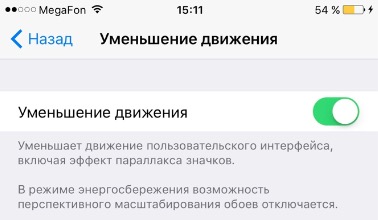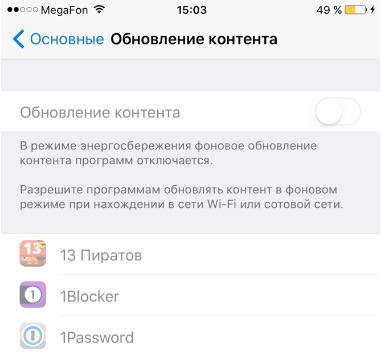- Что делать, если iPhone начал работать медленно
- Перезагрузите iPhone
- Удалите ненужное
- Отключите графические эффекты
- Ограничьте фоновую активность приложений
- Сбросьте настройки и восстановите iPhone
- «Глючит» экран iPhone или iPad — почему он нажимается сам?
- Почему iPhone может «тормозить» и как это исправить?
- Тормозит iPhone и iPad. Причины. Что делать?
- Тормозит iPhone и iPad. Причины. Что делать?: 21 комментарий
Что делать, если iPhone начал работать медленно
Пять советов для владельцев iPhone.
Со временем iPhone становятся медленнее и тормозят даже при небольшой нагрузке. Вызвано это разными факторами — иногда Apple сама замедляет процессор из-за старых батарей, а в других случаях пользователи по ошибке устанавливают последние версии iOS на устройства, которым 3–4 года. Сегодня рассказываем, что делать, если начали замечать падение производительности.
Перезагрузите iPhone
Перезагружайте устройство в любой непонятной ситуации — это правило действует не только для компьютеров на Windows. Завершите работу в приложениях, закройте их, а потом выключите iPhone. Для этого зажмите клавишу блокировки экрана и удерживайте ее, пока не увидите слайдер с надписью «Выключите». Подождите несколько секунд, затем снова нажмите клавишу блокировки экрана. После загрузки iOS на вашем смартфоне будет больше свободной оперативной памяти, следовательно, производительность должна вырасти.
Удалите ненужное
Если iPhone захламлен ненужными приложениями, фотографиями и прочими файлами, пора удалить лишнее. Перейдите в меню «Настройки» — «Основные» — «Хранилище и iCloud». Здесь вы увидите, сколько свободного места осталось на устройстве, а опция «Управление» позволит избавиться от неиспользуемого софта и музыки. Фотографии придется удалять прямо в галерее, хотя так даже удобнее. Когда места на накопителе станет больше, вы наверняка заметите, что смартфон работает быстрее.
Отключите графические эффекты
Старый iPhone заставляет чем-то жертвовать, чтобы производительность держалась на высоком уровне. Одна из жертв — графические эффекты. Сложные анимации и переходы между приложениями расходуют много ресурсов. Если устройство лагает, их следует отключить. Откройте меню «Настройки» — «Основные» — «Универсальный доступ» — «Уменьшение движения» и переместите ползунок вправо. Да, анимации больше не будут такими красивыми, но интерфейс станет работать плавнее.
Ограничьте фоновую активность приложений
Многие приложения на iPhone работают в фоновом режиме. Из-за этого устройство может работать медленно, даже если вы просто читаете новости в браузере. Чтобы отключить фоновую активность, перейдите в меню «Настройки» — «Основные» — «Обновление контента» и отключите функцию для тех приложений, которыми не пользуетесь. В принципе, можно сделать это для всех приложений, но тогда вы рискуете остаться без уведомлений и напоминаний. Ограничив фоновую активность, вы также увеличите время автономной работы iPhone.
Сбросьте настройки и восстановите iPhone
Последний шаг — сброс настроек и восстановление смартфона до заводского состояния. Помните, что откат к стандартным установкам удалит с iPhone все данные, поэтому перед ним нужно сделать резервную копию. Для сброса настроек откройте меню «Настройки» — «Основные» — «Сброс» и выберите нужный пункт. Чтобы удалить настройки, но оставить фото, музыку и прочие файлы, воспользуйтесь опцией «Сбросить все настройки». Если хотите восстановить iPhone до состояния нового, используйте вариант «Стереть контент и настройки». На процедуру сброса и восстановления уходит от нескольких минут до часа — все зависит от возраста и состояния устройства.
Надеемся, сегодняшние советы помогут сделать ваш iPhone быстрее. Если это не получается, возможно, в смартфоне следует заменить изношенный аккумулятор, который влияет на скорость работы процессора.
Источник
«Глючит» экран iPhone или iPad — почему он нажимается сам?
Приветствую всех и вся! Не хотелось писать заголовок статьи именно так, но другое слово, кроме как «глючит», подобрать очень тяжело. Уж очень емко (богат и красив могучий русский язык!) оно описывает все возможные проблемы с экраном, который живет сам по себе — нажимаются кнопки клавиатуры, листаются рабочие столы, запускаются приложения, и все это без вашего ведома. Да и сам дисплей при этом не реагирует на нажатия!
Казалось бы, ситуация фантастическая и где-то даже мистическая, но… на самом деле, ничего странного в этом нет — все имеет логичное объяснение. Какое? Сейчас все узнаем! Но для начала давайте определимся, после каких действий экран вашего iPhone или iPad может начать жить своей жизнью, творить хаос, беспредельничать по полной программе и пугать своего владельца.
Этих действий не так уж и много:
- Обновление прошивки.
- Физические повреждений (падение, удар, попадание влаги).
- Замена или ремонт дисплея (возможны нюансы).
Вот и все. Хотя нет, есть еще один вариант — ничего из вышеперечисленного не происходило, а экран неожиданно начал «глючить».
Начнем с общей подготовки устройства, которая поможет исключить некоторые стандартные моменты, из-за которых тачскрин ведет себя таким, непонятным образом:
- Если на устройство приклеена пленка или стекло, снимите их.
- Тщательно протрите экран мягкой тканью. Не используйте специальные жидкости для протирки, иногда они могут просто испортить олеофобное покрытие.
- Чтобы исключить программную проблему и ошибки в iOS, сделайте жесткую перезагрузку устройства.
Да, все что перечислено выше, достаточно банально, но может помочь. Однако это далеко не все действия, которые можно выполнить для того, чтобы наладить работу дисплея.
И первое, на что стоит обратить внимание — неоригинальные блоки питания и Lighting-провода. Хотя скорей речь пойдет все-таки о проводах (сам адаптер, как правило, не сильно влияет на работу устройства). Вот они — да, могут попортить нервы.
Один раз я сам столкнулся с таким и видел, как телефон у человека заряжался и при этом периодически зажигался, разблокировался экран, нажимался сам по себе, печатались символы на клавиатуре. Честно говоря, я сильно удивился, каким образом iPhone еще не позвонил куда-нибудь самостоятельно!?
После короткого разговора выяснилось, что человека это хоть и напрягает, но покупать оригинальный провод он просто не хочет (я его редко использую, и так сойдет!). Тот факт, что самопроизвольные нажатия дисплея это еще не самое страшное, что может произойти, и уж батарейку то точно скоро придется менять, его не интересовало.
Вывод первый: если дисплей iPhone живет своей жизнью и не реагирует на нажатия только во время зарядки, с большой вероятностью виновато зарядное устройство. Меняйте и используйте только сертифицированные аксессуары.
Если с зарядником все ок, то стоит перейти к следующей причине — это некачественные модули дисплея. Их стало просто огромное количество, но этому есть объяснение:
- Многие модели пользуются просто бешенной популярностью, например iPhone 5S.
- В Россию оригинальные дисплеи официально не везут.
- Китай всем поможет.
Вот вам и большое количество экранов разной степени качества. Причем они могут устанавливаться как во время ремонта, так и на «новые» (на самом деле восстановленные непонятно где) iPhone. И если вам не повезло, и экран установлен совсем уж «левый», то случайные нажатия и прочие радости жизни обеспечены.
Кстати, характерной особенностью данного дефекта становится то, что после блокировки\разблокировки устройства все приходит в норму, но на некоторое время, а затем опять начинает «глючить». Проявиться это может как сразу после ремонта\замены, так и после обновления iOS. Как поступить в этом случае? Варианта два:
- Установить нормальный дисплей.
- Попробовать приклеить пленку или стекло.
Самое интересное, что некоторые мастерские, зная о том какого качества дисплей они устанавливают, при замене модуля, «в подарок» наклеивают наклейку на экран. Частенько это делается как раз для того, чтобы дисплей iPhone или iPad вел себя корректно и не жил своей жизнью. Гениальный ход! Разница между хорошим и плохим экраном — большая, а цена пленки — маленькая. И все довольны: клиент думает, что сервис хороший — даже пленку приклеил, а сама мастерская выиграла в деньгах.
Вывод второй: если дисплей iPhone «глючит», скорей всего он просто не очень хорошего качества. Необходима замена. Есть и более бюджетное решение, которое помогает многим — наклейка пленки (стекла). С iPad ситуация полностью аналогична, только клеить тяжелее:)
Есть еще одна причина при которой тачскрин может вести себя странно. Но здесь правильнее будет говорить о том, что он вообще не будет обрабатывать нажатия, а не «всего лишь» срабатывать не в том месте.
Возможно, речь идет о контроллере сенсора дисплея и это очень грустно. Повредиться он может в случае падения, ударов, попадания влаги внутрь гаджета и отсутствию своевременных действий по удалению этой самой жидкости.
Лишь немногие сервисные центры обладают навыком его перепайки (процедура делается для того, чтобы не менять всю системную плату целиком). Ну и денег это тоже стоит соответственно — конечно дешевле, чем полная замена платы, но все же…
Вывод третий: самая тяжелая неисправность, при которой дисплей iPhone нажимается сам по себе — это поломка контроллера сенсора экрана. По сравнению с предыдущими проблемами встречается редко, а исправляется намного тяжелее.
Вот такой вот неприятный вывод под конец статьи… Однако, я очень надеюсь, что все «глюки» экрана вашего iPhone вылечатся элементарной заменой зарядного устройства, провода, ну или в крайнем случае, наклейкой пленки или стекла. И до сложного ремонта в сервисном центре дело не дойдет. Пусть будет именно так!
Источник
Почему iPhone может «тормозить» и как это исправить?
Приветствую! Перейдем сразу к делу и начнем с главного — iPhone, как и любое другое техническое устройство, может «тормозить». Да-да-да! Слухи о том, что данный аппарат полностью безглючный, немного преувеличены. С другой стороны, нет смысла сразу начинать бросаться помидорами и прочими сельскохозяйственными продуктами в Тима Кука (главный дядька в Apple) и других влиятельных личностей компании.
Ведь частенько вся «тормознутость» является результатом некоторых действий пользователя и ее достаточно просто убрать, тем самым вернув гаджет в мир быстроты, скорости, молниеносного отклика и голубых единорогов . Не верите? Зря! И сейчас я попробую вам это доказать…
Итак, основные признаки медленной работы:
- Медленно перелистываются рабочие столы.
- Долго открываются программы, игры, видео, музыка и картинки.
- Интернет страницы «зависают» и перезагружаются сами по себе.
- Общая «задумчивость» аппарата.
Начинаем разбираться в причинах и способах лечения всего этого безобразия.
На старт… внимание…
Перед тем, как начинать бороться с неторопливостью системы iOS, стоит обратить внимание некоторые важные моменты.
- На абсолютно новом, только что из магазина (с завода) смартфоне, не должно быть ничего из выше перечисленного, он должен «летать». Без разницы, какая это модель iPhone — старенькая 4-ка или навороченный 6 Plus. Если этого не происходит, отнесите обратно, пока не поздно.
- Перед тем как паниковать и думать, что телефон слишком медлителен, посмотрите видео на YouTube (любое, на котором показывается процесс работы устройства) и сравните со своим. Вполне может случится так, что Вы чересчур паникуете и ждете каких то небывалых скоростей, а на самом деле — так у всех.
- Глупо, но все бывает. Посмотрите — а телефон точно оригинальный (читай здесь о том, где производятся настоящие iPhone), а не сделанный где-то в Финляндии? Несмотря на высокое качество подделок, внутри у них обычный Android — а андроид и «тормоза» практически синонимы.
Посмотрели? У Вас не так как у всех, а намного медленней? И iPhone уж точно «родной»?
Тогда поступаем следующим образом:
- Первым делом проверяем ПО (важно чтобы было самое последнее).
- Перезагружаемся, для надежности можно сделать жесткую перезагрузку — зажать клавиши «Home» + «Power» секунд на 10.
- Проверяем свободное место, важно чтобы память не была забита «под завязку», например очень любит разрастаться раздел «другое», очищаем его.
- Если айфон тормозит во время зарядки — такое может быть из-за чрезмерного нагрева или обмена данных, ведь, как мы знаем, резервные копии iСloud создаются именно в это время.
- Если установлен джелбрейк, избавляемся от него.
- В крайнем случае, сбрасываем контент и настройки (приводим в первоначальное состояние), не забываем сделать резервную копию (например, с помощью iTunes), чтобы не пропали данные.
Вот все манипуляции, которые пользователь в состоянии проделать самостоятельно для избавления своего устройства от задумчивости.
Если и после них iPhone продолжает медленно работать, то возможно причина кроется в механических повреждениях внутренних деталей и стоит отнести его в сервис. Желательно в авторизированный, потому что в «кустарных» могут сломать что-нибудь ещё:(
Источник
Тормозит iPhone и iPad. Причины. Что делать?
Многие пользователи жалуются, что их iPhone/iPad стал тормозить. Причём жалобы чаще всего обоснованы и связаны с различными факторами. Попробую актуализировать сведения.
Но для начала интересный факт.
Знаете ли вы, что всплеск запросов “iPhone тормозит” или “iPad тормозит” в поисковых системах приходится на период перед самым выходом нового устройства (то есть июль-октябрь)? В остальное время года таких запросов заметно меньше. Есть несколько версий такого феномена:
- психологическая. Пользователи узнают о выходе нового iPhone и им начинает казаться, что телефон действительно тормозит.
- beta-версии. Перед выходом нового iPhone Apple активно тестирует новую версию iOS. И естественно, что не все баги отловлены и тормозят именно бета-версии iOS. Ну и тестеры (а сейчас с появлением публичных бета-версий тестером может быть любой) начинают писать. Хотя это очевидно, что какой-нибудь iPhone 5S будет медленней работать на iOS 10, чем на оригинальной iOS 7!
- теория заговора. Существует популярная версия, что Apple специально затормаживает устройства перед презентацией. Каждая новая версия iOS специально замедляет старые девайсы.
- самая вероятная и логичная причина. За год после выхода новой версии iOS, система постепенно захламляется и начинает потихоньку подтупливать.
Почему тормозит iPhone. Объясняю на пальцах
При покупке iPhone, iPad или iPod Touch подразумевается, что из коробки iДевайс (да и любой гаджет) будет работать прекрасно. Так на самом деле и происходит в подавляющем большинстве случаев. Apple постоянно хвастается рейтингами удовлетворённости от их покупок.
Со временем с iДевайсами происходят следующие штуки. Пользователь скачивает приложения из App Store (ну а как без них?!), удаляет их, периодически ставит обновления системы, раз в год глобально обновляет на новую версию iOS, делает снимки и т.п. Кто-то ставит джейлбрейк и затем балует себя твиками. Всё это потихоньку, незаметно сказывается на работе системы.
Причём чем старее девайс, тем больше он тормозит на новой версии системы. Возьмём популярные iPhone 4S и 5S. После выхода на iOS 7 все были довольны. Помнится, что в то время iPhone 4S работал нормально, iPhone 5S просто летал. Выход iOS 8 с виджетами и другими плюхами сопровождался истерикой владельцев iPhone 4S – телефон стал тормозить. Владельцы iPhone 5S тихо радовались жизни – не может же одна версия “убить” производительность. Выходит iOS 9 – владельцы iPhone 4S начинают избавляться от телефона, слышны первые крики владельцев 5S. C iOS 10 появляется шумиха, что 5S уже не торт… Так за 3 года самый крутой телефон 2013-го года превратился в “тормоз”…
Тормозит iPhone. Что делать?
Начну с самых действенных и радикальных методов.
Золотое правило: Если система на устройстве откровенно тормозит, то самое лучшее, что можно сделать — это привести гаджет к заводским настройкам. Есть два способа.
а) Сброс настроек. Настройки->Основные->Сброс.
Тут можно сначала попробовать Сбросить настройки сети. Если не поможет, то Сбросить все настройки. Сброс настроек. Подробная инструкция
б) Полная перепрошивка девайса. Как показала практика, самый лучший способ. Если уж он не поможет, то ничего не поможет…
Система со всеми этими обновлениями накапливает мусор. Несмотря на то, что кое-кто иногда заявляет, что перепрошивка — это бесполезная трата времени, уже не раз проверено на практике (в том числе лично): перепрошивка с нуля на самую свежую iOS улучшает самочувствие iДевайса.
Прошивка iPhone и iPad (+ссылки на прошивку). Важно! После прошивки на iOS 10 и накатывания резервной копии подождите несколько часов! Лучше всего поставить устройство на зарядку на ночь, утром вы не узнаете свою систему.
В обоих способах не забывайте делать резервную копию!
Далее я напишу менее радикальные способы, которые можно испытать перед прошивкой или сбросом настроек. Возможно, какой-то из них станет именно для вас решением.
а) Не смейтесь, но это банальная перезагрузка. Жмите Home+Power и держите несколько секунд. iPhone/iPad выключится. Затем включите его. Спасает разве что от каких-то локальных сбоев.
б) Отключите параллакс-эффект и анимацию. Я отключаю даже на мощных девайсах и по ощущениям работает система чуть быстрее.
Настройки->Основные->Универсальный доступ->Уменьшение движения. Включите переключатель.
Но совет в 2017 году я бы дополнил: попробуйте как включить “Уменьшение движения”, так и выключить и сравните разницу. Например, iPhone 6 Plus на iOS 10.3 beta 7 со включенной анимацией работал быстрее. На iPhone 5S уменьшение движения однозначно надо включать!
в) Закройте все приложения через многозадачность (жмите быстро два раза кнопку Home, затем свайпом вверх избавляйтесь от открытых приложений). Знавал людей, которые по полгода их не закрывали и искренне удивлялись, когда узнавали, что приложения можно закрывать. Может вы один из них? Читал мнение, что приложения в iOS 10 можно не закрывать и система так работает чуть ли не лучше. Можете доверять этому мнению, а можете проверить и закрыть – хуже точно не будет, а вот лучше может стать!
г) Отключите автоматическое обновление приложений. Настройки->iTunes Store и App Store. Выключайте автоматические загрузки. Мелочь, но это добавит чуть производительности. Обновляйте приложения вручную.
Сюда же относится фоновое обновление контента. На мой взгляд, это лишнее, если вы чётко не представляете, зачем оно вам надо. Настройки->Основные->Обновление контента.
д) освободите память, если осталось всего несколько мегабайт свободного места.
е) почитайте про очистку кэша на iPad/iPhone. Хотя это больше для очистки памяти, но при тормозах определённых программ спасает.
Других действительно работающих способов ускорить систему на данный момент нет.
Всем только быстрой работы системы! 🙂
Update: Обновлённая версия этой статьи с другими дельными советами.
Тормозит iPhone и iPad. Причины. Что делать?: 21 комментарий
А на что влияет это фоновое обновление контента? Если его отключить, то если мессенджер работает в фоновом режиме придется его вручную открывать, чтобы посмотреть нет ли новых сообщений?
Могу ошибаться, но принцип работы такой.
Мессенджер в любом случае будет посылать уведомления, если у вас включены. Настройки->Уведомления.
Фоновое обновление контента нужно для того, чтобы при открытии приложения все сообщения (допустим из чата) подгрузились в фоне. Если эта опция выключена, то нужно подождать 2-10 секунд, чтобы все сообщения как бы официально подгрузились.
У меня именно так всё работает.
А что делать, если вдруг iPhone5 перестал видеть домашний wi-fi (МГТС)? В метро wi-fi ловит, на работе тоже, а дома сеть в упор не видит. Причем, все остальные девайсы ее прекрасно видят, включая 2 iPada и кучу смартфонов! Прям беда! Сброс сетевых настроек не помог.
Здравствуйте Сергей, посмотрите в настройках Wi-Fi может у Вас не выбрана безопасность. Алгоритм действий: Заходите в настройки, далее Wi-Fi , нажимаете другая сеть, вводите имя своей сети, далее нажимаете безопасность и ставите галочку например на WPA2, возвращаетесь обратно, если у Вас запрашивается пароль, значит безопасность выбрана правильно, далее вводите пароль своей сети и нажать надпись подключить и всё должно заработать. Для проверки включите авиарежим, а потом отключите.
Сергей, была похожая проблема из за того что в пароле подключения кроме букв и цифр использовались знаки. В моем случае это была верхняя запятая. Если в пароле присутствуют знаки, попробуйте их удалить и оставить только цифры и буквы.
В моем случае сеть была видна, но аппарат не подключался.
У меня iPad 3 New, при включении переключателя Уменьшение движения начинает медленней работать. Не тормозит, но заметно медленней.
Добрый вечер. Спасибо за очень полезный сайт. Вся информация прицельна, четко сформулирована и кратка. Но вот здесь есть подвох… Я пытаюсь вычитать, и не нахожу ответов. Подскажите, пожалуйста! Создавая резервную копию перед перепрошивкой, что в
эту “Копию” войдет? Меня интересует:
– Я использую планшет на 90%, как библиотеку специальной литературы. Мои книги расположены в основном в формате pdf, Djvu, txt, doc, docx… Эти файлы расположены в соответствующих приложениях, причем разные темы в разных приложениях, читающих все эти форматы. Книг примерно около 1 гига. Еще есть книги, в виде фото, в формате jpg, например в приложении Documents.
– И пара скаченных, давно, года 1,5-2,0 примерно, приложения английского, с видео-уроками, и аудио-уроками. Например, “D’Agostini”! Сейчас этого контента в App Store нет. Я покупал новый девайс детям, и искал это приложение, чтобы скачать. Я это приложение покупал, и могу скачать на несколько девайсов. Но увы, в купленных продуктах этого приложения нет. Подскажите, это сохраниться, или в приложениях: pdf, djvu, и др. снова придется закачивать Мои книги. Сохраняться ли в “Копии” целые программы-приложения например английского языка.
Очень важная тема для Меня.
Спасибо!
Тема действительно важная. Практика показывает, что, к сожалению, при создании резервной копии не во всех (или лишь в некоторых) программах сохраняются находящиеся там файлы (например, сохраняются в FoxitPDF и iBook). Но вот в другие приложения (например, iAnnotate PDF) приходится после перепрошивки заново все заливать, а, соответственно, до перепрошивки все файлы скидывать на комп. Очень много хлопот. Поэтому, например, я очень редко перешиваю, т.к. у меня книг (PDF, djvu) несколько гигабайт и скачивать/закачивать замучаешься. Кто знает, какая ситуация с этим в PDF Expert, Documents, Куbook, Marvin?
Резервная копия для iOS 9 и старше – это, действительно, очень сложная тема. Раньше iPad восстанавливался один в один, но с момента, когда в резервную копию перестали входить программы, мне кажется, что там вообще, кроме настроек рабочего стола, ничего нет. Для Documents, Kybook создаю копии вручную через iTools (т.е. копирую папку с контентом на внешний жесткий диск, после восстановления возвращаю обратно). Для Documents для этого все документы надо держать в папке “Файлы iTunes”, т.к. прочие файлы iTools не увидит. Kybook после такого восстановления на пару файлов ругнулся, но в целом, считаю, все прошло хорошо.
Елена, спасибо за помощь! Я еще ни разу не перепрошивал “таблетку”, т..к. действительно, боюсь потерять не только “время” но и информацию. Если будет такой опыт, то обязательно поделюсь!
Вам Удачи!
Айпэд сына тормозит очень сильно на iOS9.3.1. Если я верну к фабричным установкам, у меня останется та же iOS или придётся загрузить iOS10 последнюю версию? Тогда может статься что тормозить будет ещё сильнее?
У меня есть старенький iPad 2 и он на 9-тке тормозит, много программ установлено. То же думал о сбросе, но не уверен что поможет, а программ много устанавливать после сброса придётся.
Все это как мертвому припарки. IOS-это не Windows или Andorid, она однозадачна (псевдомногозадачна, точнее :)), и все эти “захламления” просто лежат мертвым грузом. А не выполняются, загружая процессор, как в полноценных вышеприведенных системах.
И, да-как ты систему не чисть-от жтого не перестанет лагать и дергаться лента в твиттере или инстаграме в iOS9/10 на любом айфоне или айпаде. Или подергиваться панорамирование карт в навигаторах…
А вот раз в год сделать полный сброс-и поавда нелишне, особенно если осталось мало свободного места. Ибо флешка начинает подтормаживать, и трим при полном сбросе ее реально “освежает”. Правда толку опять ноль-разве что чуть быстрее станут запускаться приложения..
Старенький Pad2 ребёнка тормозит очень сильно на iOS9.3.1. Если я верну к фабричным установкам, у меня останется та же iOS9 или придётся загрузить iOS10 последнюю версию? Тогда может статься что тормозить будет ещё сильнее? Спасибо!
Айпад 2 на ИОС 10 не будет работать. Он ее даже не установит, у вас последняя версия для двойки.
У вас iPad обновиться до 9.3.5. Если не планируете делать джейлбрейк, то обновляйте. Если прошить заново, то тормозить будет чуть меньше.
Сегодня попыталась обновиться на 10.3. iPhone 6s Plus обновился, а iPad4 обновления не видит… Впервые такое.
Спасибо. Пункт в). Сваипом вверх закрыл 104 приложения. Я и не думал , что столько открыто .
Да какое там захламление, после шестой оси сразу после перехода на седьмую мой ipad2 сразу стал лагать, программы внезапно стали загружаться с явными паузами, обновления программ на сколько я припоминаю ничего не улучшили и это вообще мягко говоря не было похоже на оптимизацию. Тоже самое было с моим iphone 5.
Если до этого вылеты были скорее исключением, после стали правилом, для большей ясности уточню что чего либо под завязку или постоянно новое я никогда не устанавливаю кроме актуального на тот момент пакета программ, бизнес, погода, несколько игрушек, браузер более удобный чем сафарь и собственно всё, потом просто пользуюсь.
Просто по щелчку пальцев отлично работающие устройства превратились в куски г.
Буквально вчера видел iphone5 на шестой оси, back to the future, всё летает, всё со вкусом сделано, никакие нафиг лопаты не нужны с маркетинговыми ненужными плюшками.
Зы.
Сейчас использую А бренды на ведроиде, они сейчас ничем не глючнее чем седьмые яфоны да и функциональнее, семерки некоторые коллеги не так уж редко перезагружают.
Скучаю по тем временам когда эплы делали действительно с вниманием к каждой мелочи.
Переходить на ведроиды было страшновато, другая операционка с другой логикой, но в итоге считаю что выиграл
Начинает дико тормозить айфон,когда долго бе зарядки. Как только его поставить на зарядку,он перестает тормозить. Бывает такое,что начинает тормозить,и вырубается,и горит только яблоко,и пока не включишь на зарядку,айфон не заработает. Что делать?
Источник